Cara Memperbaiki Winmail.Lampiran DAT dalam e -mel Outlook

- 3624
- 250
- Clarence Tromp
Majoriti perniagaan korporat menggunakan klien e -mel Microsoft Outlook kerana ia tersedia sebagai sebahagian daripada suite MS Office dan dengan langganan Microsoft 365. Umumnya, pertukaran e -mel boleh berlaku di antara mana -mana pelanggan e -mel. Apabila pengguna Outlook menghantar e-mel kepada pengguna yang menggunakan pelanggan e-mel bukan outlook, mereka telah melaporkan melihat Winmail.lampiran dat Dalam mel.
E -mel Outlook boleh diformat dalam tiga cara: Html, teks kaya, atau teks biasa. Apabila e -mel yang menggunakan format teks kaya dihantar dari Outlook, a Winmail.dat Lampiran ditambah kepadanya. Format teks yang kaya menggunakan peningkatan teks seperti berani, huruf miring, atau ciri -ciri lain. Pada asasnya, fail ini mempunyai maklumat mengenai format ini yang boleh digunakan oleh klien e -mel penerima (tidak menggunakan format teks yang kaya) untuk memformat teks dalam e -mel. Jadi fail ini berjalan sebagai lampiran dengan e -mel. Masalah ini tidak dilihat dengan format HTML (semua pemformatan hadir dalam kod HTML) dan format teks biasa (tiada pemformatan tambahan boleh ditambah ke teks) e -mel.
Adalah pandangan yang membuat Winmail.lampiran dat fail dengan setiap e -mel yang dihantar anda? Kemudian anda telah mendarat di jawatan yang betul. Dalam artikel ini, kami telah membincangkan beberapa penyelesaian yang dapat menghalang anda daripada menghantar e -mel dengan Winmail.lampiran dat.
Isi kandungan
- Betulkan 1 - Tukar format teks e -mel
- Betulkan 2 - Kosongkan cache automatik Outlook
- Betulkan 3 - Ubah suai Registry Windows
- Betulkan 4 - Melarang kenalan daripada menerima lampiran menggunakan sifat Outlook
Betulkan 1 - Tukar format teks e -mel
1. Lancarkan Pandangan Permohonan.
2. Pergi ke Fail menu.
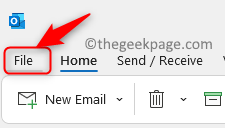
3. Klik pada Pilihan di anak panah kiri.
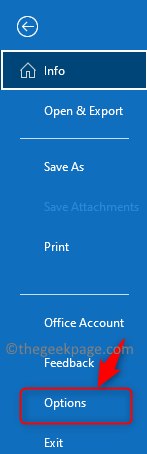
4. Di dalam Pilihan Outlook tetingkap, pilih Mel tab.
5. Di sebelah kanan, cari Menyusun mesej tajuk.
6. Di sini, gunakan drop-down di sebelah Tulis mesej dalam format ini dan pilih sama ada Teks kosong atau Html.

7. Sekarang, tatal ke bawah dan navigasi ke bahagian yang dinamakan Format mesej.
8. Menggunakan drop-down yang berkaitan dengan Semasa menghantar mesej dalam format teks yang kaya kepada penerima internet dan pilih salah satu daripada dua pilihan ini: Tukar ke format teks biasa atau Tukar ke format HTML.
9. Klik pada okey dan menutup pandangan.

10. Membuka semula Outlook dan periksa sama ada isu winmail.lampiran yang dihantar dengan e -mel diselesaikan.
Betulkan 2 - Kosongkan cache automatik Outlook
AutoComplete adalah ketika anda mencari alamat e -mel dan alamat e -mel ditunjukkan kepada anda sebagai cadangan oleh Outlook. Katakan anda telah menghantar e -mel kepada penerima tertentu dalam format teks yang kaya, maka format yang akan digunakan untuk menghantar e -mel akan disimpan untuk alamat e -mel penerima tersebut. Oleh itu, walaupun selepas membuat perubahan dalam tetapan di Outlook, penerima yang anda telah menghantar e -mel sebelum ini masih boleh mendapatkan winmail.Lampiran DAT Kecuali anda membersihkan senarai auto-lengkap.
1. Lancarkan aplikasi Outlook di PC anda.
2. Pergi ke Fail -> Pilihan.
3. Pilih Mel tab di Pilihan Outlook tetingkap yang dibuka.
4. Tatal ke bawah di sebelah kanan ke Hantar mesej seksyen.
5. Di sini, klik pada Senarai auto-lengkap kosong butang.
6. Klik pada okey.

7. Periksa sama ada masalahnya diselesaikan.
Betulkan 3 - Ubah suai Registry Windows
Sebelum membuat sebarang perubahan kepada pendaftaran, pastikan untuk membuat sandaran pendaftaran. Membuat perubahan yang salah kepada pendaftaran boleh menyebabkan kerosakan pada sistem pengendalian. Apabila kaedah sebelumnya tidak membantu menyelesaikan masalah ini, maka cuba kaedah ini membuat perubahan kepada pendaftaran.
1. Pastikan semua aplikasi termasuk Outlook ditutup.
2. Pegang sahaja Tingkap dan r gabungan kunci untuk membuka Jalankan dialog.
3. Jenis regedit dan klik pada okey untuk membuka Editor Pendaftaran.

Catatan: Untuk mengambil sandaran pendaftaran, pergi ke Fail -> Eksport.

Menyediakan a lokasi destinasi dan nama fail Untuk menyimpan fail sandaran. Pilih Julat eksport sebagai Semua dan klik pada Simpan.
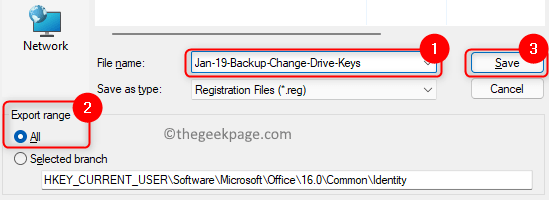
4. Menavigasi atau salin paste lokasi di bar navigasi pendaftaran
HKEY_CURRENT_USER \ Software \ Microsoft \ Office \ Number Versi Office \ Outlook \ Preferences
Di sini nilai nombor versi pejabat bergantung pada versi Office seperti yang diberikan di bawah:
Outlook 2019/2016/365 - 16.0
Outlook 2013 - 15.0
Outlook 2010 - 14.0
Outlook 2007 -12.0
5. Pilih Keutamaan folder di panel kiri
6. Klik kanan pada Keutamaan folder dan pilih Nilai baru -> dword (32 -bit).

7. Beri nama untuk kunci baru sebagai DisableTnef.
8. Klik kanan Mengenai kunci yang baru dibuat DisableTnef dan pilih Ubah suai ..

9. Di dalam Edit tetingkap untuk kunci, pilih pilihan Hexadecimal di bawah Asas. Masukkan nilai 1 di Data nilai medan.
10. Klik pada okey Untuk mengesahkan dan menyimpan perubahan.

11. Keluar dari pendaftaran.
12. Periksa sama ada ini menetapkan winmail.isu lampiran di e -mel Outlook.
Betulkan 4 - Melarang kenalan daripada menerima lampiran menggunakan sifat Outlook
1. Pelancaran Pandangan permohonan.
2. Klik pada Emel baru butang untuk membuka mesej e -mel baru.

3. Tambahkan alamat e -mel penerima terhadap Ke bahagian dalam e -mel baru.
4. Sekarang, Klik kanan di alamat e -mel yang dimasukkan di bahagian ke dan pilih Buka Properties Outlook dalam menu konteks.
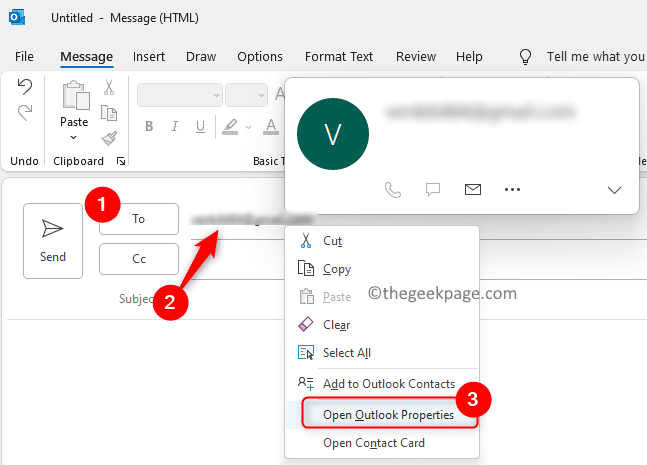
5. Anda akan melihat Hartanah e -mel kotak dialog.
6. Gunakan drop-down di sebelah Format Internet dan pilih pilihan Hantar teks biasa sahaja. Kemudian, klik pada okey.
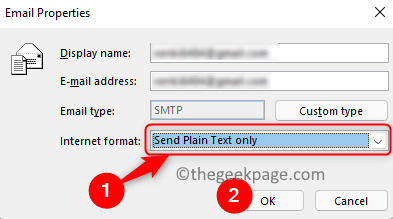
7. Sekarang lihat jika anda dapat menghantar e -mel tanpa westmail.lampiran dat.
Terima kasih untuk membaca.
Anda kini mesti dapat menghantar mesej e -mel kepada penerima anda tanpa mempunyai winmail.lampiran di dalamnya. Kami harap artikel ini cukup bermaklumat dalam menyelesaikan winmail.Isu lampiran dalam e -mel Outlook untuk anda. Komen dan beritahu kami bahawa penetapan yang berfungsi untuk anda.
- « Cara menghidupkan atau mematikan sejarah carian baru -baru ini di Windows 11
- Cara Memperbaiki Isu Skrin Hitam Google Chrome »

